Windows 10에 네트워크 프린터가 표시되지 않습니다
 프린터의 주요 작업은 필요한 파일을 인쇄하는 것입니다. 이를 위해 시스템 장치 또는 노트북에 연결됩니다. 연결된 장치 중 하나의 작동에 오작동이 발생하면 컴퓨터가 연결된 프린터를 볼 수 없게 됩니다. 이로 인해 필요한 파일을 인쇄할 수 없습니다.
프린터의 주요 작업은 필요한 파일을 인쇄하는 것입니다. 이를 위해 시스템 장치 또는 노트북에 연결됩니다. 연결된 장치 중 하나의 작동에 오작동이 발생하면 컴퓨터가 연결된 프린터를 볼 수 없게 됩니다. 이로 인해 필요한 파일을 인쇄할 수 없습니다.
기사의 내용
Windows 10에 네트워크 프린터가 표시되지 않는 이유
Windows 네트워크에서 프린터가 표시되지 않는 데는 여러 가지 이유가 있을 수 있습니다. 가장 일반적인 것들은 다음과 같습니다:
- USB 연결이 끊어졌습니다. 이러한 유형의 문제는 USB 케이블 손상, 장치 중 하나의 USB 포트 또는 플러그 오작동, 접촉 품질 저하로 인해 발생할 수 있습니다.
- 드라이버의 잘못된 작동. 대개 바이러스로 인해 발생합니다.
- 연결 설정이 잘못되었습니다. 여러 인쇄 장치가 시스템 장치에 연결된 경우 비활성 프린터를 기본 프린터로 할당할 수 있습니다.
- Windows OS를 최신 버전으로 업데이트하면 연결이 불가능할 수 있습니다.
- 자동 인쇄 서비스를 끄십시오.
- 제품 오작동.

컴퓨터가 네트워크 프린터를 인식하지 못하는 경우 해결 방법
컴퓨터에 네트워크 프린터가 표시되지 않는 경우 문제를 해결하는 방법에는 여러 가지가 있습니다.
물리적 결함 진단 및 테스트
첫 번째 단계는 USB 케이블과 포트의 기능을 확인하는 것입니다. 아주 사소한 기계적 손상이라도 연결된 장치 중 하나의 코드나 소켓에 오류가 발생할 수 있습니다. 서비스 가능성을 확인하려면 진단을 수행하는 것이 좋습니다. 이는 특별한 Windows OS 도구를 사용하여 수행할 수 있습니다. 이렇게 하려면 다음이 필요합니다.
- "제어판" 메뉴로 이동하여 "장치 및 프린터"로 이동합니다.
- 필요한 프린터를 찾아 해당 아이콘을 마우스 오른쪽 버튼으로 클릭합니다.
- 나타나는 창에서 "문제 해결"을 선택해야 합니다.
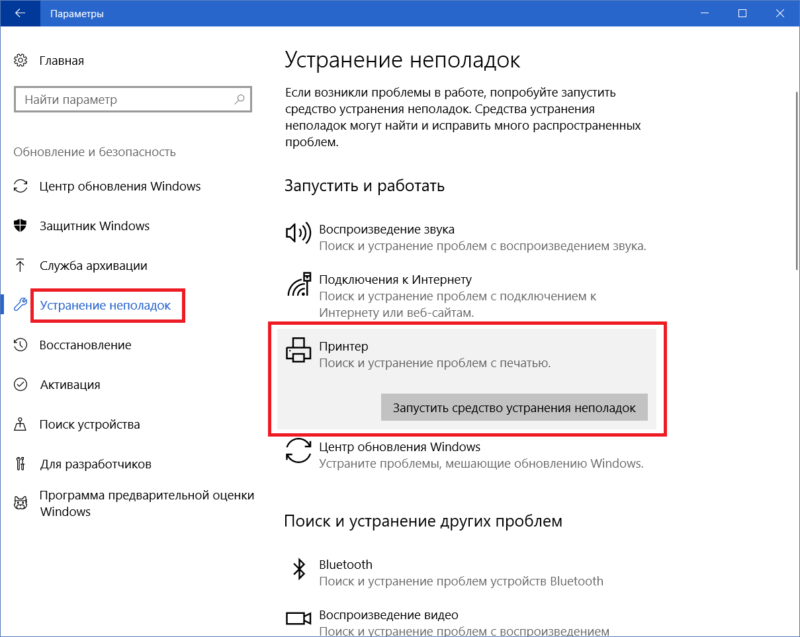
- 프로그램이 작업을 마친 후 발견된 문제를 해결하기 위한 다른 옵션(드라이버 업데이트, 프린터와 컴퓨터 간의 올바른 연결 확인 등)을 제공할 수 있습니다.
참조! 인쇄 장치의 기능을 확인하려면 Microsoft에서 제작한 특수 프로그램을 사용할 수 있습니다.
또한 USB 케이블 플러그가 손상되었는지 확인하고 두 장치 모두에 연결되어 있는지 확인해야 합니다. 플러그는 단단히 삽입되어야 하며, 유격이 허용되지 않습니다. 또한 프린터가 켜져 있는지, 토너에 잉크가 있는지 확인하는 것도 좋습니다.
드라이버 업데이트
Windows OS를 실행하는 컴퓨터에서 프린터가 제대로 작동하지 않는 이유는 드라이버가 잘못 설치되었거나 작동이 제대로 작동하지 않기 때문일 수 있습니다. 이를 확인하려면 다음을 수행하십시오.
- "제어판"으로 이동하여 "장치 관리자" 항목을 찾으세요.
- 나타나는 창에 시스템 장치에 연결된 모든 장치가 표시됩니다. 목록에서 원하는 프린터를 찾은 다음 해당 이름을 마우스 오른쪽 버튼으로 클릭해야 합니다.
- 열리는 탭에서 "속성"을 선택하고 거기에 지정된 정보를 읽으십시오.
- 작동에 필요한 드라이버를 찾을 수 없다는 메시지가 나타나면 필요한 소프트웨어를 설치해야 합니다.
주목! 필요한 소프트웨어 설치를 시작하기 전에 이전에 설치한 소프트웨어를 제거해야 합니다.
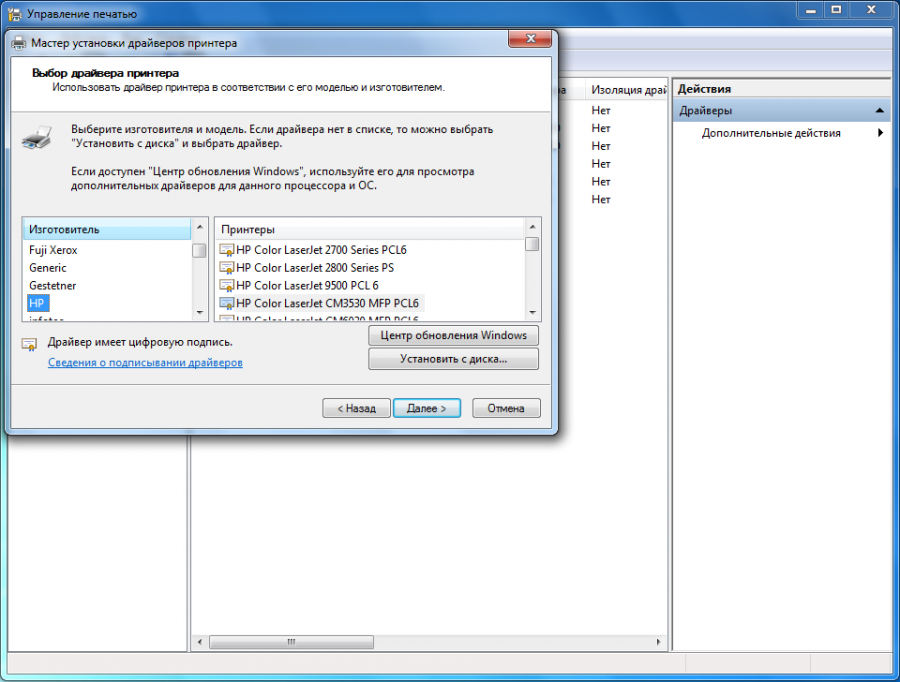
드라이버는 프린터와 함께 제공되는 DVD를 사용하여 설치할 수 있습니다. 없는 경우 개발자의 공식 웹 사이트에서 다운로드할 수 있습니다. 소프트웨어는 이 모델 전용이어야 한다는 점을 고려해야 합니다.
드라이버 설치는 다음과 같이 수행됩니다.
- 드라이버 설치 프로그램을 실행해야 합니다.
- 나타나는 메시지에 따라 소프트웨어를 설치합니다.
- 연결된 인쇄 장치가 감지되는지 확인하십시오.
- 테스트 페이지를 인쇄하십시오.
문제를 해결하는 다른 방법
프린터가 시스템 장치에 처음 연결되고 이전에 다른 장치를 사용한 적이 있는 경우 인쇄 설정을 확인해야 합니다. 기본값은 이전에 설치된 프린터일 수 있습니다.
이를 확인하고 필요한 경우 수정하려면 "장치 및 프린터" 탭으로 이동하여 필요한 항목을 찾아야 합니다. 해당 아이콘을 마우스 오른쪽 버튼으로 클릭해야 합니다. 열리는 창에서 "기본값으로 사용" 줄을 찾아 옆에 있는 확인란을 선택해야 합니다.
로컬 네트워크나 무선을 사용하여 연결한 경우 다음을 수행하십시오.
- 로컬 네트워크에는 여러 대의 PC가 있으며 그 중 하나가 기본 PC이므로 켜져 있어야 합니다.
- 그런 다음 설정을 확인하십시오. 설정된 IP 주소가 "비행"하는 경우가 많습니다. 해당 줄에 나열되어 있지 않으면 다시 입력해야 합니다.
- Wi-Fi를 통해 연결하는 경우 네트워크를 다시 시작해야 합니다. 또한 신호의 존재 여부와 품질도 확인해야 합니다.
- 라우터가 PC에서 멀리 떨어져 있으면 시스템 장치에 더 가깝게 배치해야 합니다.
일부 사용자는 운영 체제를 Windows 10으로 업그레이드한 후 이 문제를 경험합니다. 개발자가 프린터가 오작동해서는 안 된다고 주장함에도 불구하고 드라이버를 다시 설치해야 합니다. 공식 홈페이지에서 최신 버전을 다운로드할 수 있습니다.
어떤 방법으로도 도움이 되지 않으면 제품 자체의 고장이 원인일 수 있으므로 서비스 센터에 문의해야 합니다.





